最近心血来潮,想尝试iOS开发,就寻思着使用Windows系统配虚拟机搭建环境,在各路网友的帮助下,折腾了一天才搞定,下面是个简单的记录,主要靠大家的文章跟提供的资源!
1、下载VMWare、macOS镜像,本人使用的版本:
VMware Workstation 16 Pro 16.2.3 build-19376536
macOS Monterey 12.0.1
2、使用?VMware macOS unlocker? 解锁 macOS 系统:以管理员身份运行win-install.cmd,
这样创建虚拟机的时候就可以选择 macOS 系统了
3、激活VMware Workstation Pro或者使用VMware Player免费版本(没试过,个人感觉可以)
4、创建虚拟机,比较关键的步骤就是使用磁盘工具“抹掉”一下,后面才可以选择磁盘进行安装,
AMD处理器还需要在 .vmx 末尾添加一些信息,不然会提示“客户机操作系统已禁用CPU请关闭或
重置虚拟机,参考博客
5、安装VMware tools,这样虚拟机更流程,也能在客户机与虚拟机之间复制文本、拖拽文件,
还有映射按键等功能。
6、伪造设备信息,以便能够登录Apple ID(新申请的账号还要在音乐App登录一次iTunes Store)
在虚拟机的安装目录下 \VMware\Virtual Machines\macOS 12\macOS 12.vmx 末尾添加以下信息:
board-id = "Mac-551B86E5744E2388"
hw.model.reflectHost = "FALSE"
hw.model = "MacBookPro14,3"
serialNumber.reflectHost = "FALSE"
serialNumber = "C02XXXXXX153"
smbios.reflectHost = "FALSE"
efi.nvram.var.ROM.reflectHost = "FALSE"
efi.nvram.var.MLB.reflectHost = "FALSE"
efi.nvram.var.ROM = "3c0754a2f9be"注:serialNumber 由 Chameleon Wizard 生成,软件可能比较老旧,就选个年份比较靠后的机型,我们只需要用它生成一下序列号
7、下载Xcode,尽情开发吧
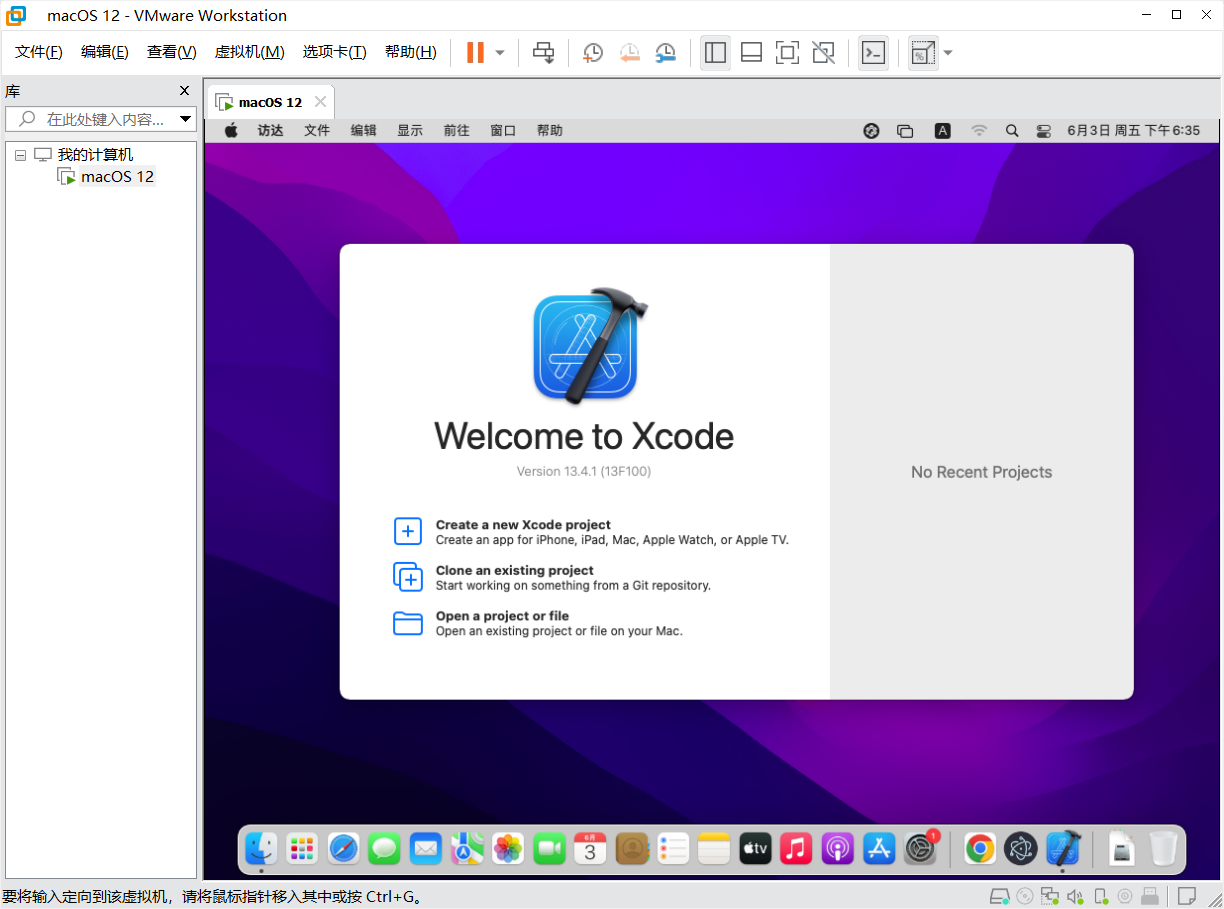
?
